小编详解win7无法格式化硬盘怎么办
分类:windows7教程 发布时间:2019-05-05 15:00:00
硬盘是我们电脑上重要的数据存储设备,一般硬盘都会分为若干个分区,那么在格式化硬盘的时候不能格式化了该怎么处理呢?下面小编就给您带来无法格式化硬盘的解决方法。
有些朋友在磁盘快满了的时候会将磁盘格式化,从而释放硬盘空间,那么格式化硬盘的时候提示无法格式化硬盘怎么办呢?其实这个问题很好解决,下面来看看小编怎么操作的吧!
win7无法格式化硬盘怎么办
1.进入win7系统桌面,按键盘上的Win+R快捷键打开运行对话框,然后在对话框输入cmd回车。

无法格式化硬盘系统软件图解1
2.进入命令提示符工具,输入键入命令 format /? 可以查找format相关的参数。

格式化硬盘系统软件图解2
3.然后输入 format volume [/FS:file-system]。其中volume为驱动器号,fs为文件系统类型。

格式化硬盘系统软件图解3
4.输入完成后,会出现输入当前驱动器的卷标的提示。

硬盘格式化系统软件图解4
5.打开需要格式化的驱动器的属性,这里的名称就是驱动器的卷标,输入即可。

硬盘格式化系统软件图解5
6.然后回出现提示,内容为此时驱动器上的数据会丢失,输入Y进行确认。输入Y即可。
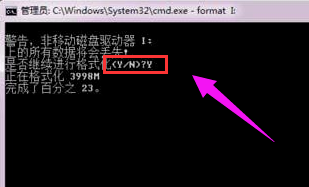
硬盘系统软件图解6
7.然后就开始格式化了,等待格式化完成即可。

硬盘系统软件图解7
现在知道win7无法格式化硬盘怎么办了吧,希望对您有帮助。






 立即下载
立即下载







 魔法猪一健重装系统win10
魔法猪一健重装系统win10
 装机吧重装系统win10
装机吧重装系统win10
 系统之家一键重装
系统之家一键重装
 小白重装win10
小白重装win10
 杜特门窗管家 v1.2.31 官方版 - 专业的门窗管理工具,提升您的家居安全
杜特门窗管家 v1.2.31 官方版 - 专业的门窗管理工具,提升您的家居安全 免费下载DreamPlan(房屋设计软件) v6.80,打造梦想家园
免费下载DreamPlan(房屋设计软件) v6.80,打造梦想家园 全新升级!门窗天使 v2021官方版,保护您的家居安全
全新升级!门窗天使 v2021官方版,保护您的家居安全 创想3D家居设计 v2.0.0全新升级版,打造您的梦想家居
创想3D家居设计 v2.0.0全新升级版,打造您的梦想家居 全新升级!三维家3D云设计软件v2.2.0,打造您的梦想家园!
全新升级!三维家3D云设计软件v2.2.0,打造您的梦想家园! 全新升级!Sweet Home 3D官方版v7.0.2,打造梦想家园的室内装潢设计软件
全新升级!Sweet Home 3D官方版v7.0.2,打造梦想家园的室内装潢设计软件 优化后的标题
优化后的标题 最新版躺平设
最新版躺平设 每平每屋设计
每平每屋设计 [pCon planne
[pCon planne Ehome室内设
Ehome室内设 家居设计软件
家居设计软件 微信公众号
微信公众号

 抖音号
抖音号

 联系我们
联系我们
 常见问题
常见问题



